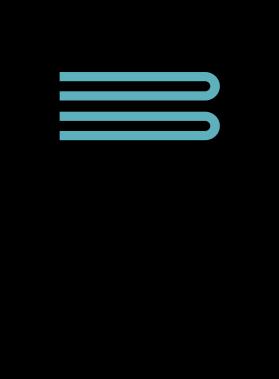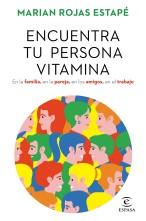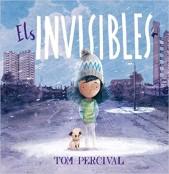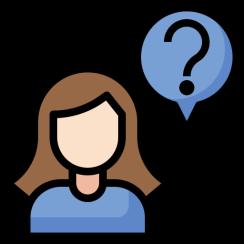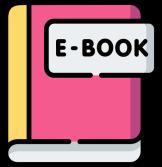Adreça: Av. De Barcelona, 83-85
Sant Joan Despí


Telèfon: 934 771 282 b.st.joand.mmp@diba.cat

Més informació: https://sites.google.com/view/bibliotecammp/inici
Instagram: @bibliotecammp




Tràmits en línia: bibliotecavirtual.diba.cat

Préstec de llibres electrònics. Biblio Digital biblioteca.ebiblio.cat

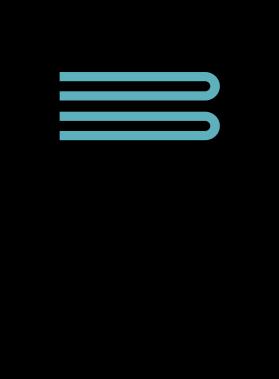
Préstecdellibreselectrònics
Guiad’ús

biblioteca.ebiblio.cat
BIBLIOTECA MIQUELMARTÍIPOL
Sant Joan Despí
QuèéslaplataformaBiblioDigital?
(abanseBiblioCatalunya)
És un servei del Sistema de Lectura Pública de Catalunya que fa possible el préstec de continguts digitals a tots els usuaris amb carnet de les biblioteques públiques catalanes. Es pot accedir a aquests continguts a través de diferents dispositius: ordinadors personals, lectors de llibres electrònics, tauletes o mòbils.
El servei està disponible a l’adreça biblioteca.ebiblio.cat. També s’hi pot accedir descarregant l’aplicació disponible per iOS i Android.






Normativadepréstec
Pots tenir en préstec 4 documents alhora durant 21 dies.
Pots renovar els préstecs des de la teva àrea personal quan faltin 3 dies per al venciment, sempre i quan el títol no tingui reserves.
Només s'admet 1 renovació per títol.
Si un títol que t’interessa no està disponible, el pots reservar. S’admet un màxim de 2 reserves.
QuinsEbooks hipotstrobar?

Hi trobaràs una col·lecció de novetats editorials de diverses temàtiques:
Obres de ficció per a públic adult, infantil i juvenil, com ara còmic, novel·la, poesia i teatre.
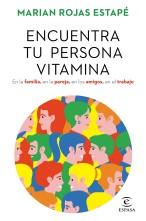
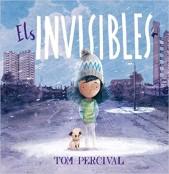
I obres de coneixement per a infants, joves i públic adult que inclouen obres de ciències socials, psicologia, esports, informàtica, viatges, etc.

Quènecessitesperaccedir-hi?
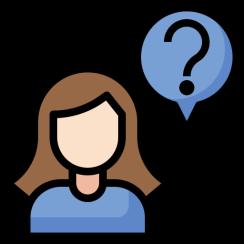

Només cal que disposis del carnet de qualsevol biblioteca pública catalana i la teva clau d’accés. A les dades del carnet de biblioteca ha de constar un correu electrònic. El PIN i l’adreça de correu els pots introduir o modificar des del catàleg Aladí (aladi.diba.cat), a l’apartat Espai personal >> El meu compte



Des d’Adobe Digital Editions pots retornar un document abans que arribi la data de venciment. Es pot fer un màxim de 15 devolucions anticipades al mes.

SitensdubtessobreBiblioDigital...
Si tens dubtes, a la plataforma hi ha una secció d’Ajuda amb una guia d’usuari i un apartat de preguntes freqüents.
Per sol·licitar qualsevol informació i aclarir dubtes sobre el servei et pots dirigir a la teva biblioteca o pots enviar la teva consulta a aquesta adreça electrònica: e-biblio.cultura@gencat.cat

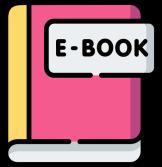
1 6
Autenticació
d’ADE al teu ordinador
Una vegada instal·lat ADE, cal autenticar el programa al teu PC. Els passos a seguir són els següents:
Entra al programari Adobe Digital Editions.


Ves al menú Ajuda > Autoritza l'equip.
Al formulari d’Autoritza l'equip: en el desplegable Proveïdor,selecciona Odilo i a l'apartat ID, escriu el teu número de carnet de biblioteca. A l'apartat Contrasenya escriu la clau d’accés que tens associada al teu carnet de biblioteca pública.
Ara fes clic al botó Autoritza. Hauràs autenticat ADE al teu ordinador.
Pas
Préstec de documents des del PC
Fes una cerca a Biblio Digital del llibre que t’interessi. Pots buscar per autor, per títol, per matèria, etc.
Un cop localitzat el document, selecciona’l perquè s'obri la seva fitxa. A la fitxa apareixen els exemplars disponibles, la modalitat de préstec i la data de caducitat del préstec. Si el llibre està ocupat, el pots reservar fent servir l’opció Reservar.
Clica al botó Prestar per descarregar l'arxiu. L’arxiu s'obrirà amb ADE, el programa prèviament instal·lat i permetrà la lectura del llibre
Un cop instal·lat i autoritzat ADE, ja pots accedir a Biblio Digital per descarregar els llibres electrònics que t només necessites accedir a la l’APP de Biblio Digital
Vés a “El meu compte

I introdueix el Si no tens contrasenya o no la recordes, la pots generar des Aladí (aladi.diba.cat) entrant a l El meu compte
Com transferir l’arxiu al teu lector de llibres arxiu DRM, cal fer el següent:

’ordinador.
Obrir amb Adobe Digital Biblioteca i s’obrirà , fes clic a sobre del llibre i arrossega’l fins a la icona del teu lector. Comprova que la transferència s’hagi fet correctament fent clic sobre la icona del lector per tal de visualitzar

Cal tenir en compte que els dispositius Kindle d'Amazon no són compatibles amb Adobe DRM.




3 4
Pas
Pas
Pas Opcionsdelteuregistred’usuari
Si prems l’opció El meu compte accediràs a la teva àrea personal, on podràs, entre d’altres opcions:
Conèixer l’estat dels teus préstecs accedint a Préstecs en línia.
Veure les teves reserves accedint a Reserves.

Fer suggeriments de compra accedint a Proposta de compra.

Pas Retorndelllibreelectrònic


Els passos a seguir per retornar un llibre electrònic són:

Obre el programa Adobe Digital Editions.



Amb el programa obert, clica a la icona Vista de biblioteca.
Fes clic a la icona de la fletxa del llibre que vols tornar.
Obre el desplegable i selecciona Devolver el elemento prestado.
Veuràs que automàticament el títol que acabes de tornar desapareix de Préstecs en línia de la teva àrea personal.
Pas Instal·lació iautenticaciód’ADE
La seqüència de passos per descarregar i instal·lar Adobe Digital Editions (en endavant ADE) és la següent:
Fes clic a l’enllaç de l’instal·lador d’ADE (també pots fer la cerca a Google): www.adobe.com/es/solutions/ebook/digital-editions/download.html
Clica sobre l'enllaç Windows o bé sobre l'enllaç Macintosh en funció de si a l'ordinador tens el sistema operatiu Windows o Mac Os. T’apareixerà una finestra d'instal·lació, fes clic sobre el botó Executa.
S'obrirà la pàgina de l'acord de llicència. Fes clic a la casella Accepto els termes de la llicència i a continuació al botó Següent.
En el nou formulari has de seleccionar les icones de drecera que vols instal·lar a l'ordinador i clicar al botó Següent.
Al formulari següent, has de localitzar la ubicació a l'ordinador on vols que s'instal·li ADE. Pots deixar la direcció per defecte. Un cop seleccionat el directori, cal clicar al botó Instal·la.
A continuació començarà el procés d'instal·lació d'ADE. Una vegada finalitzada la instal·lació, clica al botó Tanca.
S'obrirà una finestra que indica que la instal·lació s'ha completat amb èxit. Fes clic al botó Fet. I veuràs que s'obre l'aplicació ADE.
2
5